انتقال فایل از کامپیوتر به سرور مجازی
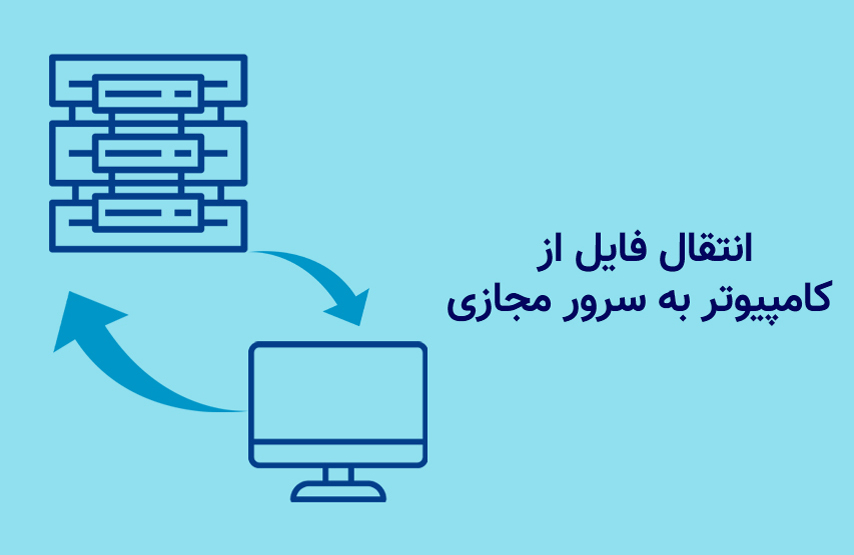
اگر پس از خرید سرور مجازی با مشکل انتقال فایل از VPS به دسکتاپ یا برعکس آن مواجه شدهاید، جای درستی آمدهاید. در واقع انتقال فایل به سرور مجازی یا کامپیوتر از طریق ریموت دسکتاپ به آسانی و در سه مرحله انجام میشود. بااینحال ابتدا باید با کلیه مراحل آن آشنا شوید. ما در این آموزش قصد داریم صفر تا صد نحوه انتقال فایل از کامپیوتر به سرور مجازی را به شما بگوییم. پس از مطالعه این مطلب از دردسر جابهجایی فایل بین کامپیوتر یا سرور مجازی راحت خواهید شد.
اجرای ریموت دسکتاپ؛ مرحله اول انتقال فایل از سرور مجازی به کامپیوتر
در مرحله اول انتقال فایل از سرور مجازی به کامپیوتر باید نرم افزار remote desktop connection را اجرا کنید. پس از اجرای این برنامه، در پنجره بازشده روی کلید show options کلیک کنید که در قسمت سمت چپ پایین پنجره ریموت دسکتاپ قرار دارد.
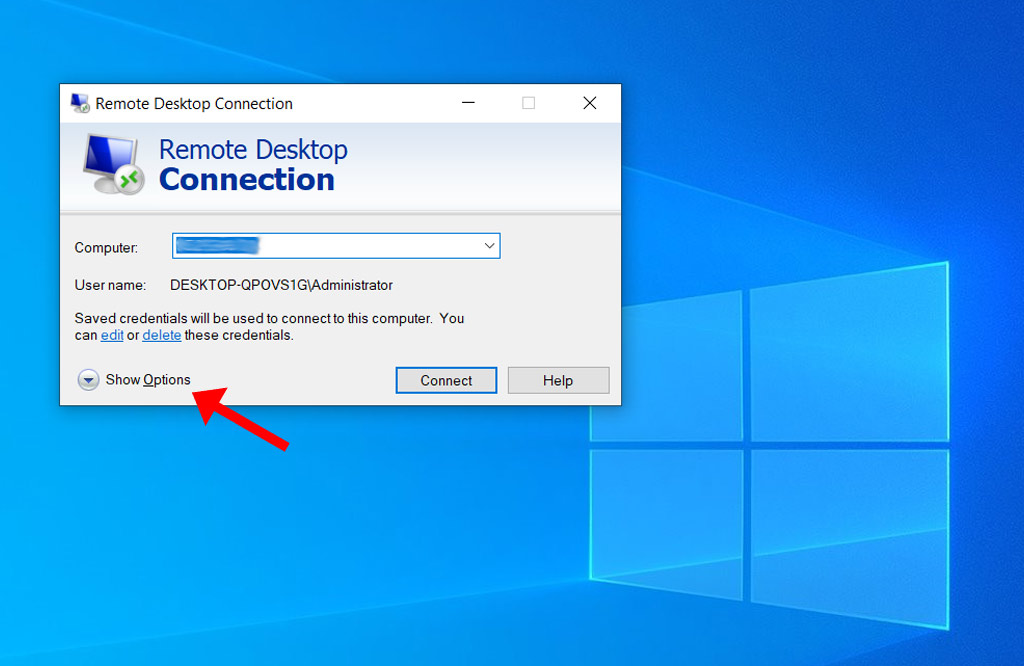
انتخاب سورس فایل؛ مرحله دوم انتقال سریع فایل از سرور مجازی به کامپیوتر
پس از انتخاب گزینه show options باید به سربرگ local resources بروید. این پنجره گزینههای متعددی برای کانفیگ صدا، کیبورد و منبع فایلها به شما نشان میدهد. برای تعیین منبع فایل موردنظر باید به بخش آخر، یعنی Local devices and resources بروید و گزینه more را انتخاب کنید.
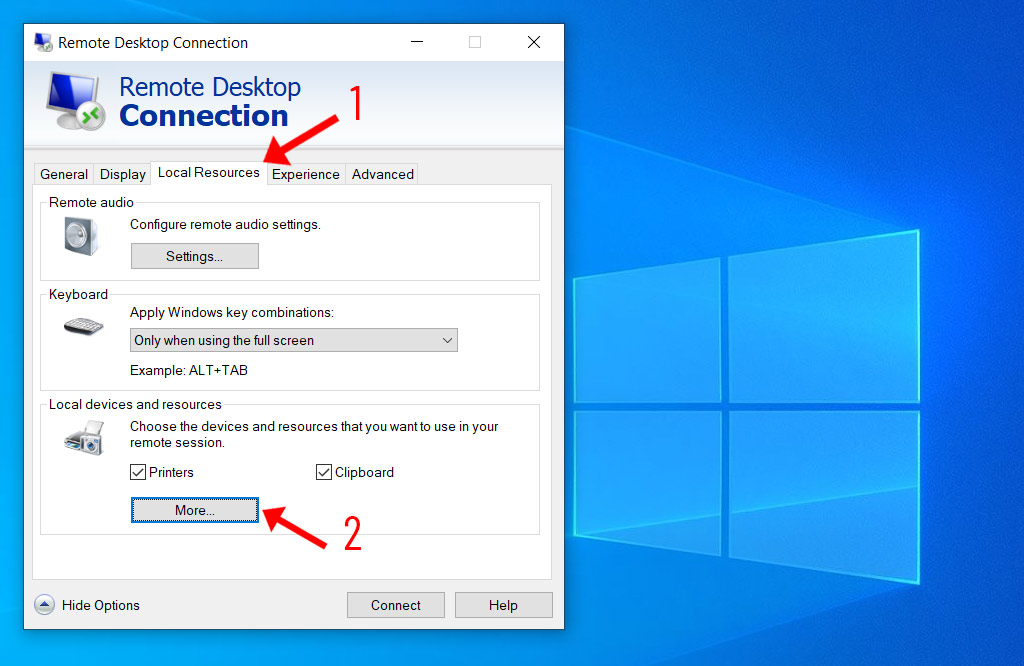
مرحله سوم؛ تکمیل اشتراک درایوهای موردنظر در کامپیوتر
پس از باز شدن صفحه زیر، کلیه درایوهایی را انتخاب کنید که قصد اشتراک آن با سرور مجازی دارید. با این کار اطلاعات موردنظرتان روی هارد دیسک سرور مجازی نیز کپی میشود. پس از تعیین درایوها، روی گزینه OK کلیک کنید. با انتخاب درایوهای D و C کلیه فایلهای کامپیوتر با سرور مجازی به اشتراک گذاشته میشود. شما میتوانید با انجام مراحل بعد، به این فایلها دسترسی داشته باشید.
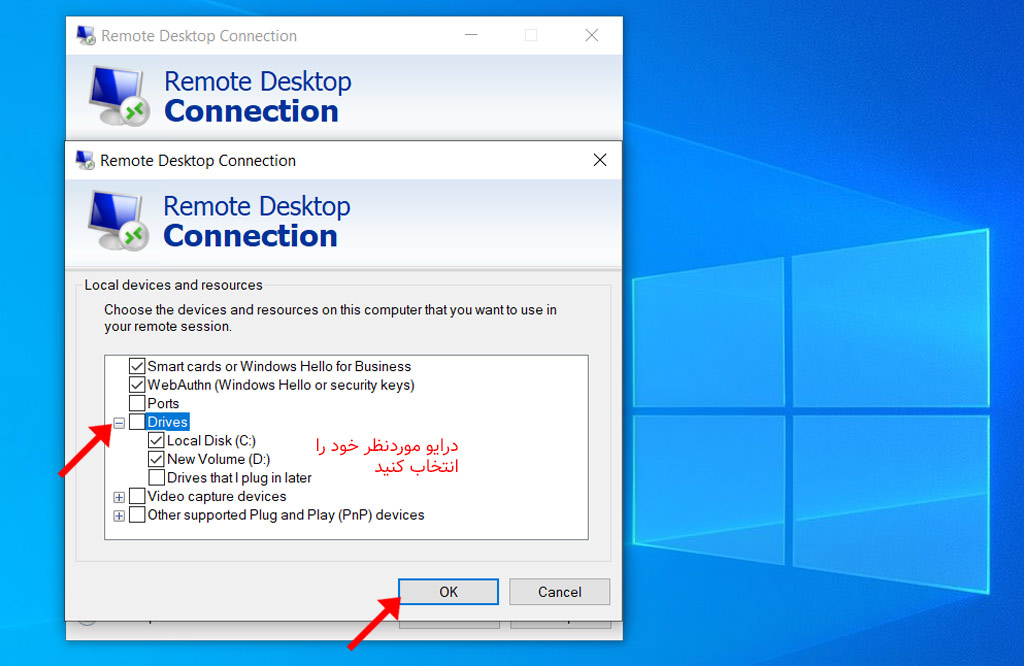
پس انجام مراحل گفتهشده، مجدد به سربرگ general بازگردید. در بخشهای تعیینشده، آدرس IP و Username که پس از خرید سرور مجازی ویندوز به شما داده میشود را وارد کنید. در بخش Connection settings گزینه save را بزنید تا با ذخیره تغییرات، نیازی به تعیین مجدد درایور کامپیوتر در هر بار اتصال به سرور مجازی نداشته باشید.
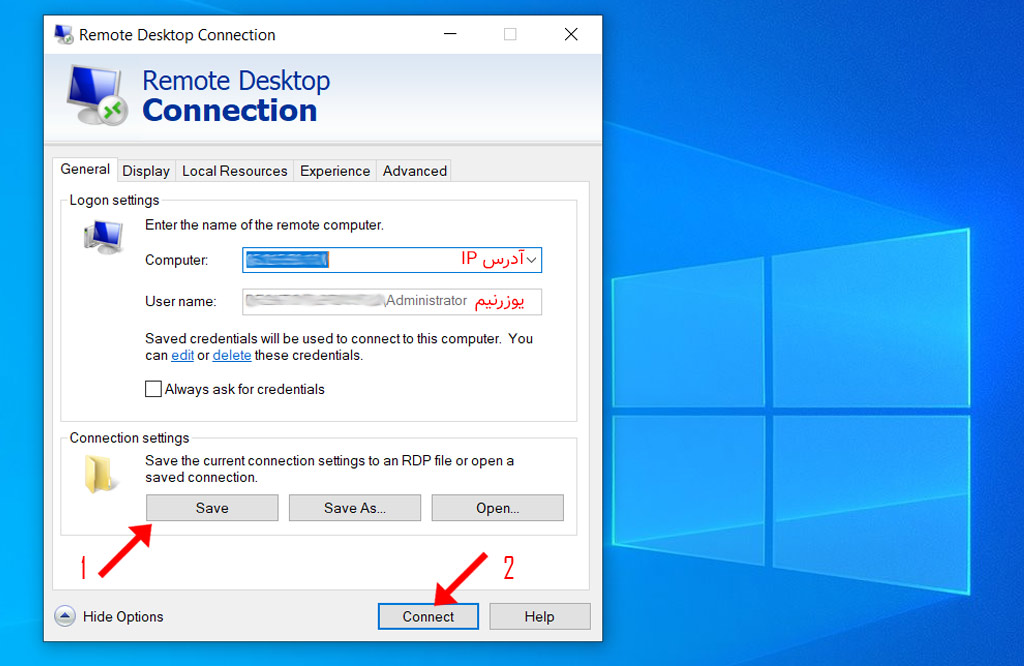
انتقال فایل از vps به کامپیوتر با سرعت بالا
مراحل انتقال فایل از سرور مجازی به کامپیوتر با انتقال به vps تفاوتی ندارد. برداشتن فایل از کامپیوتر در سرور مجازی و انتقال فایل از سرور مجازی به کامپیوتر با درایوهایی که از طریق ریموت دسکتاپ به اشتراک گذاشتهاید، امکانپذیر خواهد بود. برای این کار باید پس از اتصال به سرور مجازی ویندوز وارد This PC شوید. با انتقال فایل از سرور مجازی به درایوهای اشتراکی، امکان دسترسی به آن در کامپیوتر نیز فراهم میشود.
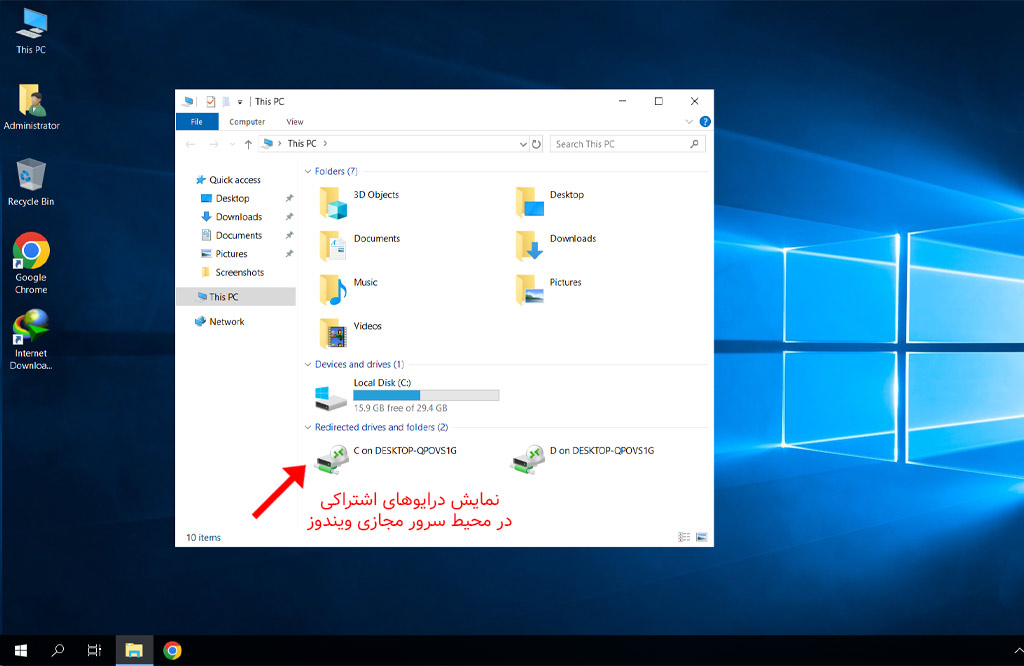
توجه داشته باشید که سرعت انتقال فایلها به سرور مجازی یا کامپیوتر بستگی به منابع سختافزاری و سرعت اینترنت شما دارد. برای مثال، افرادی که به وی پی اس برای ترید نیاز دارند، باید سرور مجازی برای این کار تهیه کنند. در نتیجه بهتر است با خرید vps متناسب با منابع موردنیاز کار خود، به عملیات انتقال فایل سرعت ببخشید.

ولی من هرکاری میکنم ارور میده
با عرض سلام و روز بخیر
چه اروری دریافت می کنید ؟
سلام نمیشه کانکت میشه ولی درایو تو vps نمیاد
سلام خدمت شما
از چه ویندوزی استفاده می کنید ؟
با سلام من الان سرور مجازیم رو درست کردم فقط یه سوال دارم فایل هام رو باید کجا قرار بدم تا وقتی توی گوگل ادرس سرور مجازیم رو میزنم فایل هارو برای دانلود نشون بده و بتونم لینک فایل هارو برای دالود بردارم
کانفینگllsهم تنجام دادم
با عرض سلام و وقت بخیر
لطفا مقاله آموزش راه اندازی iis را مطالعه نمایید. پاسخ شما در این مقاله بطور کامل مندرج گردیده.